Con questa impostazione l'espansione della directory viene attivata dopo 3,0 secondi. Questo lungo ritardo consente agli utenti di completare le azioni sui file senza che la directory di destinazione diventi immediatamente visibile. Ciò mantiene l'attenzione sull'azione di trascinamento corrente ed evita modifiche accidentali dovute a espansioni involontarie.
Per utilizzare questa funzione, segui il menu e cerca l'opzione.:
▶ Menü ▶ E&xtra ▶ Vista struttura ▶ Espansione automatica trascina sul tempo ▶ 3.0 secondi
▶ **Vantaggi dell'espansione automatica durante il trascinamento dopo 3,0 secondi in Esplora file Q-Dir:**
▶ **Scenari di utilizzo di esempio:**
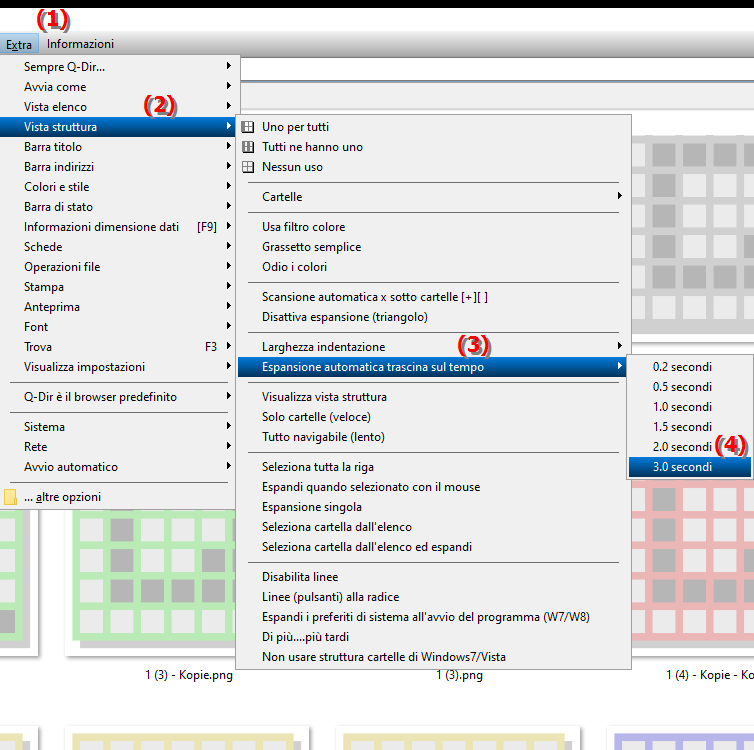
**Vantaggi dell'espansione automatica durante il trascinamento dopo 3,0 secondi in Esplora file Q-Dir:**
- Controllo utente migliorato: Questa opzione è particolarmente utile per gli utenti che desiderano un controllo preciso sulle azioni di trascinamento e rilascio. Impedisce che le directory vengano espanse accidentalmente mentre l'utente effettua le selezioni.
- Riduzione delle distrazioni: poiché la directory di destinazione diventa visibile solo dopo il ritardo specificato, gli utenti possono concentrarsi meglio sulle attività correnti senza essere distratti da altre directory.
- Aumentare l'efficienza: impedendo clic indesiderati o azioni di trascinamento, gli utenti possono semplificare i flussi di lavoro e risparmiare tempo.
▶ Domande degli utenti, sull'argomento indicato e risposta:
**Scenari di utilizzo di esempio:**
- Organizzazione delle cartelle: Se un utente desidera trascinare più file o cartelle in una directory specifica, il ritardo di 3,0 secondi può garantire che non li trascini accidentalmente in una directory sbagliata, poiché si concentra sulla selezione.
- Trascina e rilascia file di grandi dimensioni: per file o cartelle di grandi dimensioni che potrebbero causare tempi di caricamento lunghi, questo ritardo consente all'utente di riconsiderare le proprie azioni prima che la directory di destinazione diventi visibile, riducendo la probabilità di errori.
- Strutture di directory complesse: in ambienti con strutture di directory complesse in cui sono presenti molte sottocartelle, il ritardo può aiutare a mantenere la chiarezza e garantire che gli utenti scelgano le destinazioni corrette.
Domande degli utenti, sull'argomento indicato e risposta:
1. Domanda: Come funziona l'impostazione Espansione automatica durante il trascinamento in Esplora file di Windows?
Risposta: questa impostazione in Esplora file di Windows abilita l'espansione automatica delle directory dopo un ritardo di 3,0 secondi. Ciò consente agli utenti di eseguire le proprie azioni di trascinamento della selezione senza la distrazione della visibilità istantanea delle directory di destinazione.
2. Domanda: Perché dovrei regolare il ritardo di 3,0 secondi in Esplora file?
Risposta: La regolazione del ritardo in Esplora file può essere utile per migliorare l'esperienza dell'utente. Un ritardo più lungo fornisce un maggiore controllo sulle azioni dei file, mentre un ritardo più breve consente una navigazione più rapida.
3. Domanda: Quali sono i vantaggi del ritardo di 3,0 secondi per le azioni di trascinamento della selezione in Windows?
Risposta: il ritardo di espansione automatica di 3,0 secondi in Esplora file offre numerosi vantaggi, tra cui un migliore controllo da parte dell'utente, una riduzione delle distrazioni e una maggiore efficienza nella gestione dei file. Ciò è particolarmente utile nelle strutture di directory complesse.
4. Domanda: Come posso abilitare la funzione "Espansione automatica durante il trascinamento dopo 3,0 secondi" in Esplora file di Windows?
Risposta: per abilitare questa funzione, vai su Impostazioni in Esplora file in Windows. Sotto "E&xtra" e "Struttura delle directory" troverai l'opzione "Espansione automatica durante il trascinamento su" e puoi impostare il ritardo su 3,0 secondi.
5. Domanda: Quali gruppi di utenti trarranno maggiori vantaggi dal ritardo di 3,0 secondi in Esplora file?
Risposta: Gli utenti che lavorano regolarmente con grandi quantità di dati o strutture di directory complesse traggono particolare vantaggio dal ritardo di 3,0 secondi in Esplora file. Questa funzione aiuta a prevenire errori di trascinamento accidentali e a rimanere organizzati.
6. Domanda: In che modo il ritardo di Esplora file può aumentare l'efficienza della gestione dei file in Windows?
Risposta: Il ritardo di 3,0 secondi in Esplora file offre agli utenti un maggiore controllo sulle azioni di trascinamento. Questo tempo aggiuntivo consente di prendere decisioni e considerazioni prima che la directory di destinazione diventi visibile, aumentando l'efficienza.
7. Domanda: Esistono scenari specifici in cui il ritardo di 3,0 secondi in Esplora file è particolarmente vantaggioso?
Risposta: Sì, in scenari quali l'organizzazione di cartelle di grandi dimensioni con molte sottodirectory o lo spostamento di file tra unità esterne e interne, il ritardo fornisce visibilità e controllo chiari sul processo di azione dei file.
8. Domanda: In che modo il ritardo di 3,0 secondi aiuta a prevenire modifiche accidentali in Esplora file?
Risposta: il ritardo di 3,0 secondi in Esplora file offre agli utenti l'opportunità di rivedere le proprie azioni di trascinamento prima di selezionare una directory di destinazione. Ciò riduce il rischio di modifiche accidentali causate da un trascinamento rapido o imprudente.
9. Domanda: Quali opzioni di impostazione offre Esplora file di Windows oltre al ritardo per l'espansione automatica?
Risposta: Oltre al ritardo dell'espansione automatica, Esplora file di Windows fornisce anche opzioni per personalizzare i formati di visualizzazione, i metodi di ordinamento e l'aspetto di file e cartelle, consentendo un'esperienza utente personalizzata.
10. Domanda: In che modo gli utenti possono ottimizzare la funzionalità di trascinamento della selezione in Esplora file di Windows?
Risposta: gli utenti possono ottimizzare la funzionalità di trascinamento della selezione in Esplora file di Windows abilitando l'impostazione "Espandi automaticamente durante il trascinamento dopo 3,0 secondi". Ciò migliora il controllo e l'efficienza durante l'organizzazione e lo spostamento di file e cartelle.
Keywords: spiega, traduci, ritarda, secondi, causato, da, corrente, focus, azioni sui file, abilita, lungo, completa, directory di destinazione, spiegazione, indesiderato, visibile, automatico, attivato, questo, accidentale, domanda, evitato, rimane, azione, essere, impostando, immediatamente, questi, utenti, modifiche, directory , Windows 10, 11, 12, 7, 8.1